Excel is een van de meest gebruikte tools ter wereld voor het maken en beheren van spreadsheets. Met zijn vele functies en dimensies kan het echter overweldigend zijn, zelfs voor onervaren gebruikers. Als jij een van die mensen bent die zich soms verbaast over eenvoudige formules in Excel of moeite heeft met het maken van de juiste berekeningen, dan heb ik iets voor je: de Excelformulabot tool. Het helpt je niet alleen om Excel-formules te begrijpen en zelf te maken, maar kan ook je hele werk in Excel optimaliseren. In deze gids leer je stap voor stap hoe je Excelformulabot effectief kunt gebruiken.
Belangrijkste bevindingen
- Met Excelformulabot kunt u Excel-formules uitleggen en maken.
- Je kunt resultaten uit formules genereren en bestaande formules verklaren.
- De tool vereenvoudigt het gebruik van Excel, vooral voor beginners.
- Er zijn verschillende opties voor het maken van tabellen en grafieken.
Stap-voor-stap handleiding
Laten we beginnen met de basis van de Excel-formulabot.
Stap 1: Begrijp je doel
Voordat je Excelformulabot gaat gebruiken, moet je eerst bepalen wat je met Excel wilt bereiken. Wil je een eenvoudige som berekenen of een complexere berekening uitvoeren? Hoe dan ook, de tool zal je helpen om aan je eisen te voldoen.
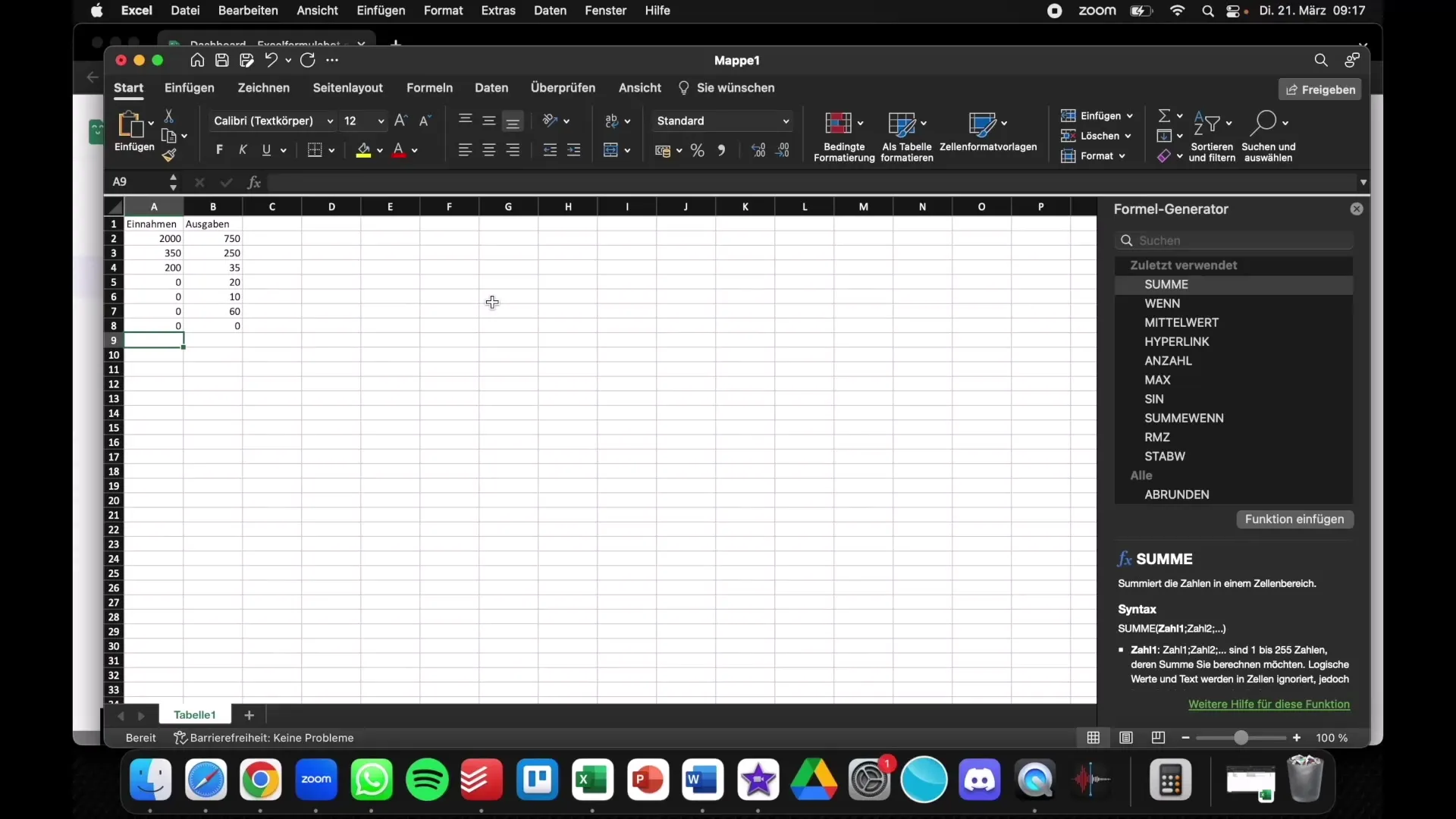
Stap 2: Toegang tot de Excel-formulabot
Om met Excelformulabot te werken, opent u de relevante toepassing of website. De tool is beschikbaar voor zowel Excel als Google Sheets. Dit maakt het een flexibele oplossing voor uw spreadsheetbeheer.
Stap 3: Voer de gegevens in
Voer de gegevens in die u wilt gebruiken. Als je bijvoorbeeld de som van een bereik wilt berekenen, voer je de celnummers in, zoals "A2 tot A8". Dit vertelt de Excel-formulebot met welke cellen hij rekening moet houden.
Stap 4: Genereer de formule
U kunt nu de ingevoerde gegevens gebruiken om de formule te genereren. Selecteer de juiste functie die u wilt gebruiken. In dit voorbeeld gebruiken we de functie "Som" om de waarden van de opgegeven cellen bij elkaar op te tellen.
Stap 5: Let op de taal
Er is één belangrijke toevoeging om op te letten: De uitvoer van Excelformulabot is standaard in het Engels. Dit betekent dat functies die je nodig hebt voor de Duitse versie van Excel worden weergegeven als "Som" in de Engelse versie. Zorg ervoor dat je de juiste Duitse functie zoals "SUM" invoert om de gewenste resultaten te krijgen.
Stap 6: Uitleg van bestaande formules
Om te begrijpen hoe een bestaande formule werkt, kunt u deze invoeren in de Excel-formulabot. De tool legt u dan uit welke berekening met de formule wordt uitgevoerd en wat het resultaat betekent.
Stap 7: Grafieken en tabellen maken
Excelformulabot biedt ook de mogelijkheid om grafieken en tabellen te maken. Als je wilt dat de tool een taartdiagram maakt voor je financiën, voer je de relevante gegevens en instructies in. Je kunt zelfs specifieke sjablonen selecteren en de tool zal je helpen om een complete tabel te maken.
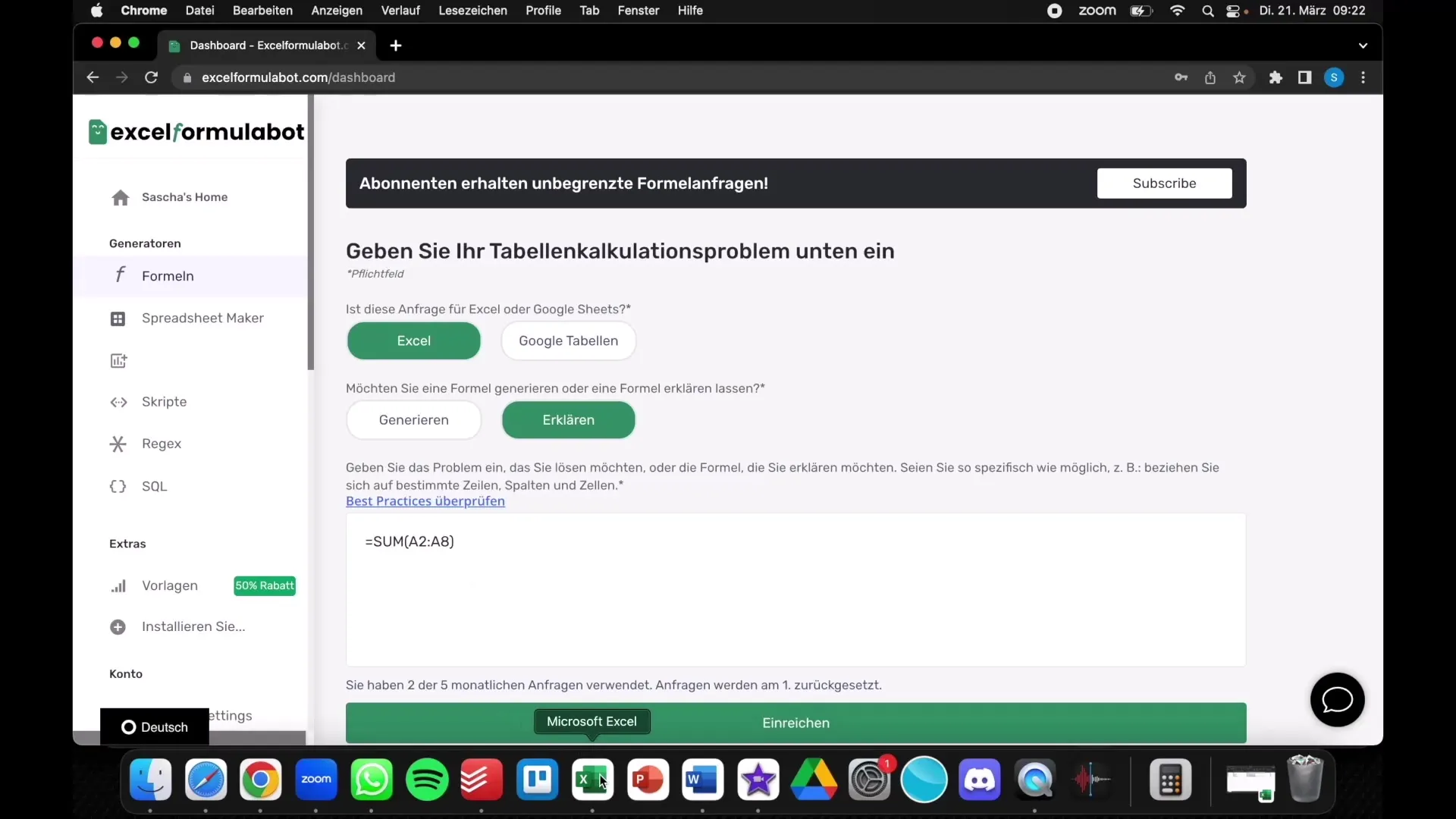
Stap 8: Gebruik sjablonen en scripts
Als je specifieke ideeën hebt over hoe je gegevens moeten worden gepresenteerd, kun je sjablonen gebruiken. Deze helpen je om sneller een werkende spreadsheet te krijgen. Excelformulabot kan ook scripts genereren om complexere berekeningen uit te voeren en gegevens te analyseren.
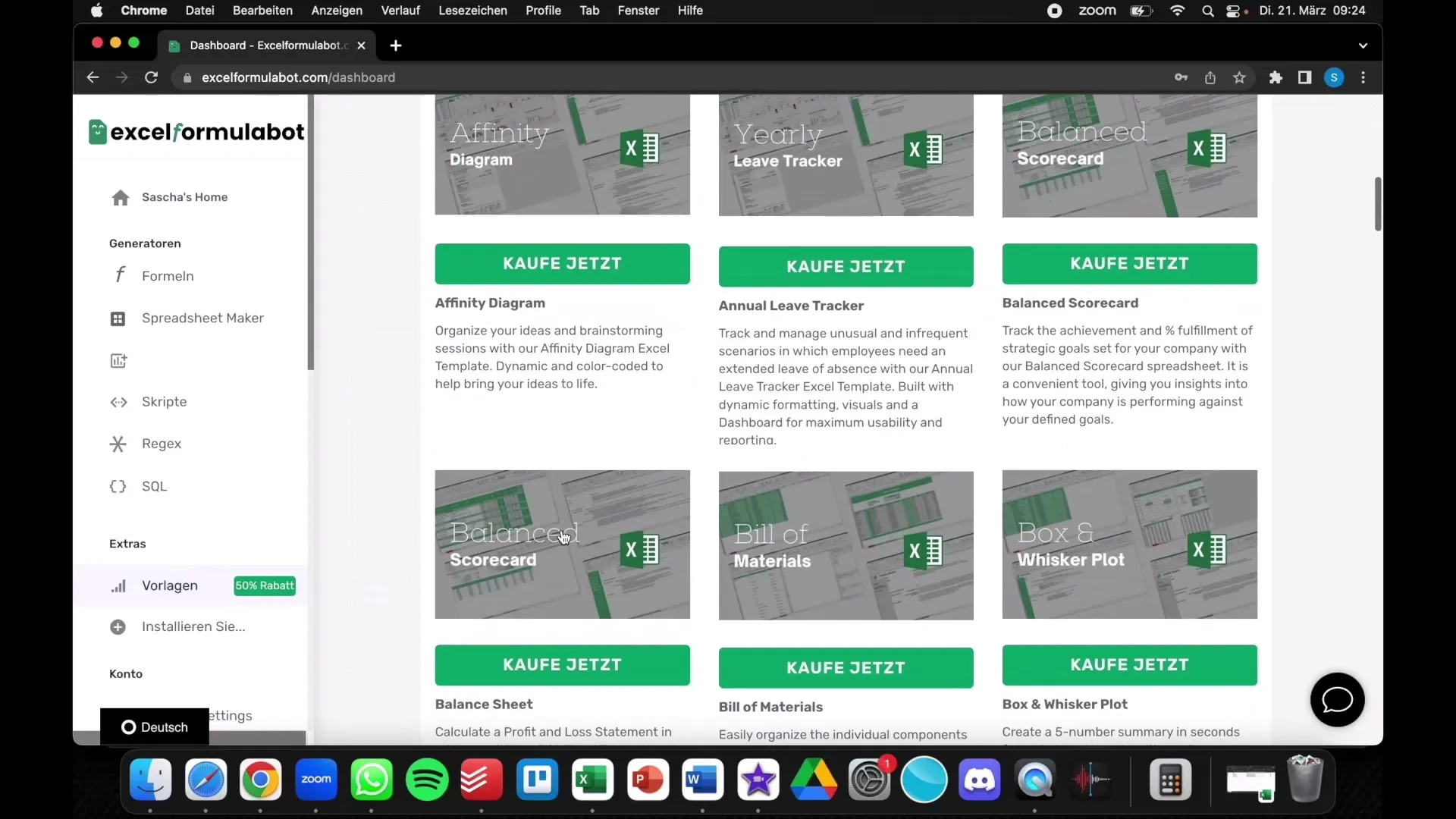
Stap 9: Abonnementen en aanvragen
Houd er rekening mee dat je in de gratis versie van de tool beperkt bent tot een bepaald aantal aanvragen per maand. Als u de tool intensief gebruikt, kan het zinvol zijn om over te stappen op een maand- of jaarabonnement om onbeperkte toegang te krijgen.
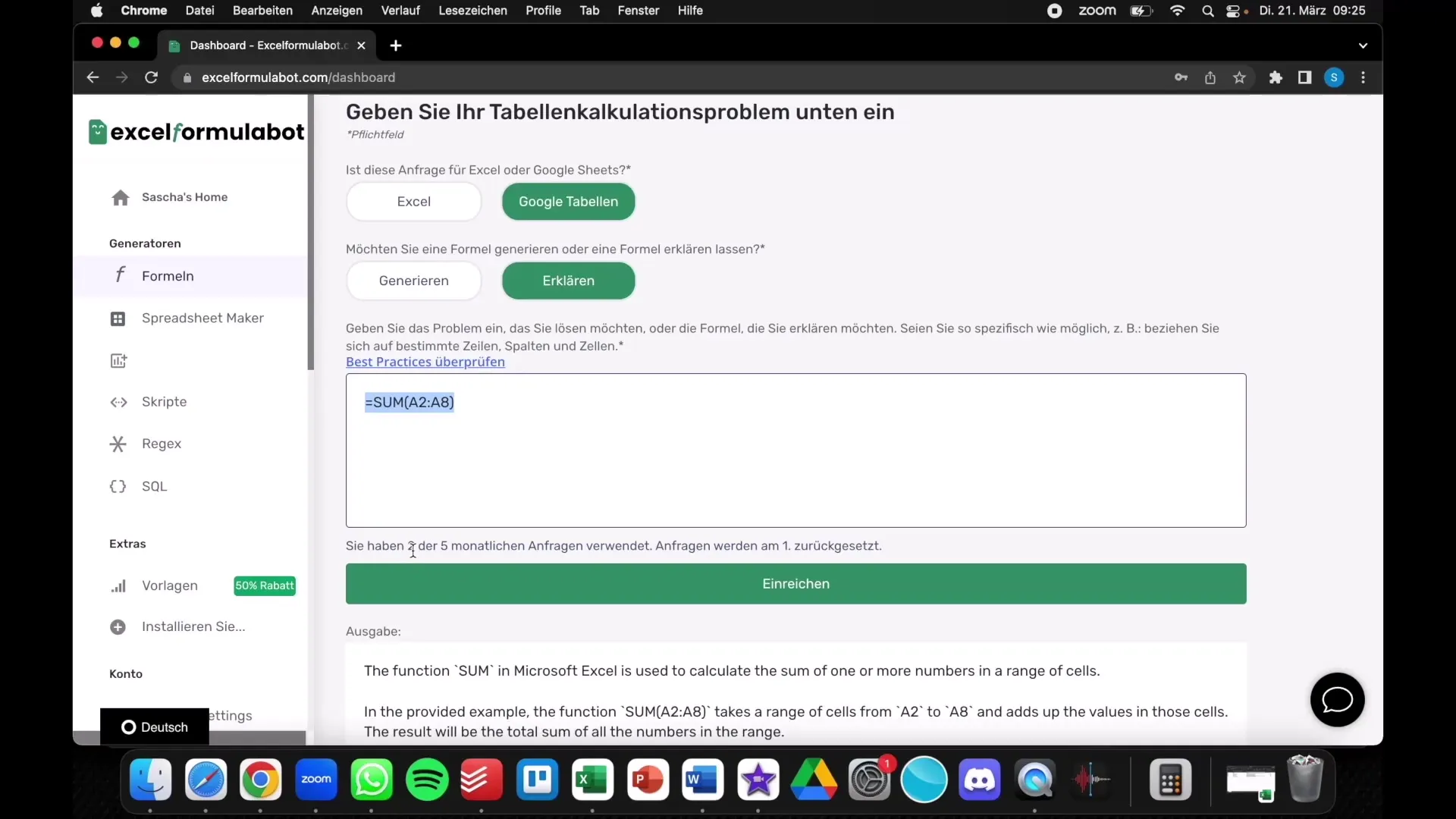
Stap 10: Geef feedback en controleer de voortgang
Wees niet bang om feedback te geven nadat je de tool hebt gebruikt. Of het nu gaat om suggesties voor aanpassingen of nieuwe functies, uw ervaringen zullen helpen om de tool te verbeteren. Houd ook bij hoeveel vooruitgang u boekt met het gebruik van Excel en kijk welke besparingen u boekt in termen van tijd en moeite.
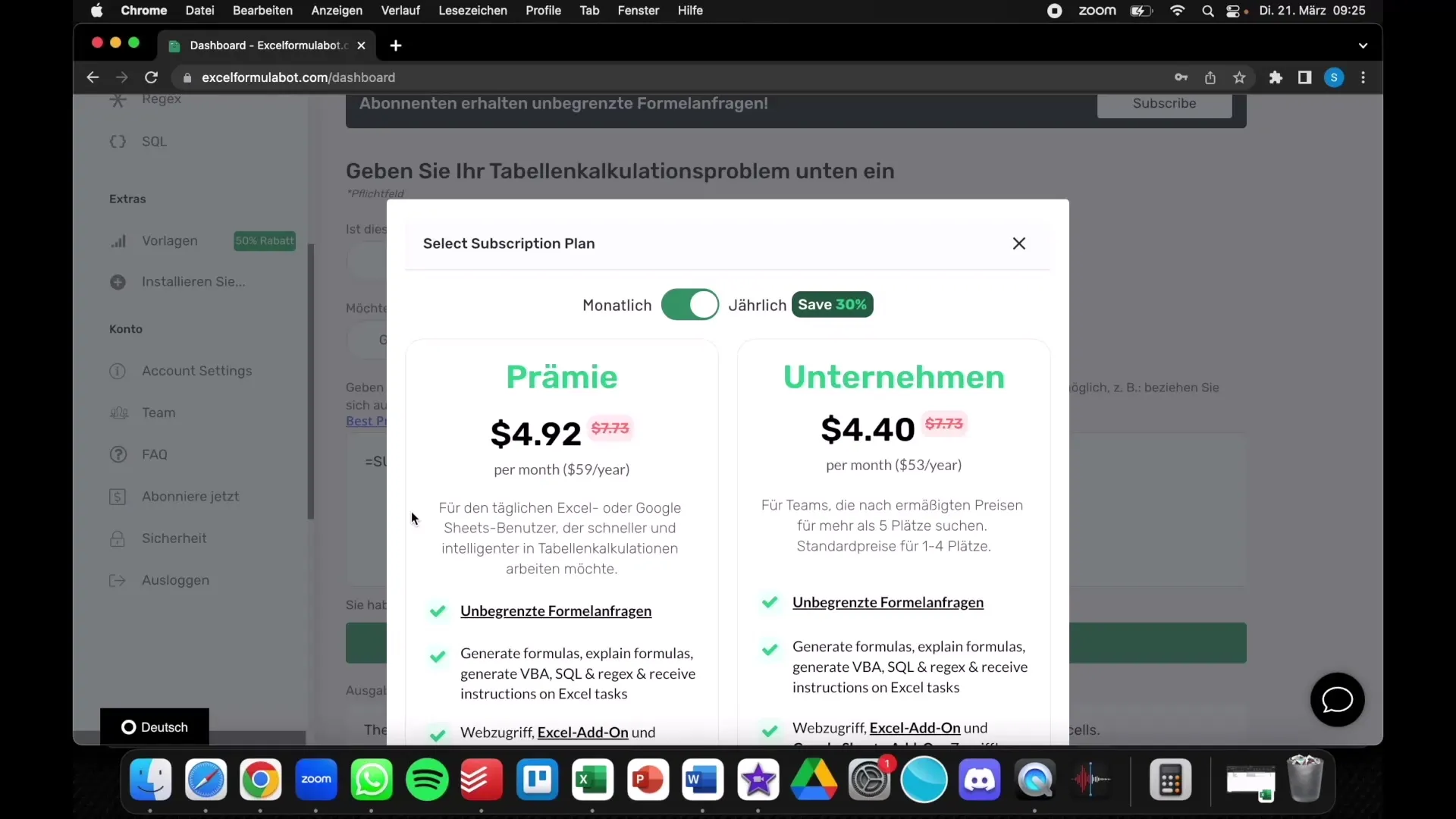
Samenvatting
Met Excelformulabot heb je een krachtige tool binnen handbereik om Excel-formules te begrijpen en zelf te maken. Je kunt niet alleen het gebruik van formules vereenvoudigen, maar ook tijd en geld besparen door je Excel-vaardigheden te optimaliseren en taken efficiënter uit te voeren.
Veelgestelde vragen
Hoe gebruik je Excelformulabot? Je voert de gewenste gegevens of formule in en de tool genereert de bijbehorende formule of uitleg.
Is Excelformulabotgratis? Er is een gratis versie, maar deze staat een beperkt aantal aanvragen per maand toe.
Hoe kan ik grafieken maken met Excelformulabot? Voer de relevante gegevens in en selecteer het grafiektype om uw gegevens te visualiseren.
Kan ik bestaande formules laten uitleggen?Ja, u kunt bestaande formules invoeren in de tool en de tool zal de betekenis ervan uitleggen.
Moet ik een abonnement nemen op de tool?Er is een gratis proefversie beschikbaar, maar een abonnement is vereist voor onbeperkte toegang.


